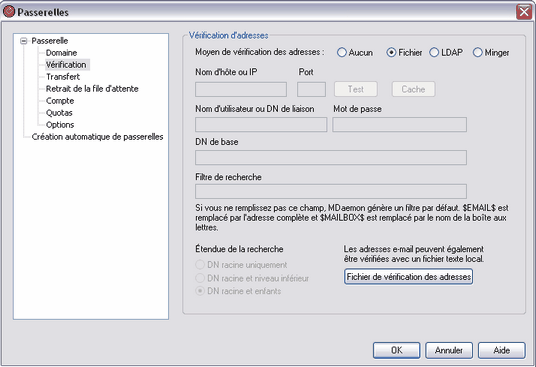
Souvent, les passerelles de domaine ne possèdent pas de système permettant de déterminer si le destinataire dun message entrant est valide ou non. Par exemple, si un message destiné à [email protected] arrive sur le serveur de passerelle exemple.com, ce dernier na aucun moyen de savoir sil existe une boîte aux lettres, un alias ou une liste de diffusion pour "frank" sur exemple.com. Ainsi, le serveur de passerelle est obligé daccepter tout le courrier. Cela peut poser des problèmes de spam, car les spammeurs envoient généralement leurs messages à un grand nombre d'adresses invalides.
Pour résoudre ce problème, MDaemon contient un système qui permet de vérifier les adresses dans les messages entrants. Si le serveur distant possède un serveur Minger pour la vérification des comptes ou une base de données LDAP ou Active Directory contenant les boîtes aux lettres, alias et listes de diffusion, cet onglet permet de les utiliser pour vérifier les adresses.
Vérification d'adresses
Moyen de vérification des adresses :
Aucun
Sélectionnez cette option si vous ne souhaitez pas vérifier les adresses des destinataires des messages pour cette passerelle. MDaemon considère alors que tous les destinataires des messages entrants sont valides.
Fichier
Sélectionnez cette option pour choisir comme moyen de vérification la liste dadresses contenues dans le fichier GatewayUsers.dat. Cette liste est globale pour toutes les passerelles, et peut être utilisée comme source de données supplémentaire si vous avez choisi un autre moyen de vérification. Cependant, lorsque cette option est sélectionnée, ce fichier est le seul outil de vérification des adresses. Pour modifier son contenu ou ajouter des adresses, cliquez sur le bouton Fichier de vérification des adresses.
LDAP
Sélectionnez cette option pour vérifier les adresses à laide dun serveur LDAP ou Active Directory. À chaque réception dun message destiné au domaine distant, une requête est envoyée au serveur LDAP ou Active Directory afin de déterminer si le destinataire est valide ou non. Si ce nest pas le cas, le message sera rejeté. Si MDaemon ne peut pas se connecter au serveur LDAP/AD, ladresse est considérée comme valide.
Minger
Sélectionnez cette option pour vérifier les adresses à laide du serveur Minger du domaine distant. Si MDaemon ne peut pas se connecter au serveur, ladresse est considérée comme valide. L'onglet Options contient également une option globale permettant d'interroger également vos hôtes de Partage de domaine.
Nom dhôte ou IP
Saisissez le nom dhôte ou ladresse IP du serveur LDAP/Active Directory ou Minger du domaine. MDaemon se connecte à ce serveur pour vérifier la validité des adresses des destinataires lorsquil reçoit des messages destinés à cette passerelle.
Port
Indiquez le numéro de port utilisé par le serveur LDAP/AD/Minger du domaine.
Test
Cliquez sur ce bouton pour vérifier que les paramètres de vérification des adresses à distance sont configurés correctement. MDaemon se connecte alors au serveur LDAP/AD indiqué, et vérifie sil reconnaît les informations saisies dans les différents champs.
Cache
Cliquez sur ce bouton pour ouvrir le fichier de cache LDAP/Minger. Le cache sactive/se désactive dans longlet Options.
Nom dutilisateur ou DN de liaison
Saisissez le nom dutilisateur ou DN du compte qui possède un accès administrateur au serveur LDAP/Active Directory du domaine, pour que MDaemon puisse vérifier les adresses de la passerelle. Ce DN sert à lauthentification au cours de lopération de liaison.
Mot de passe
Ce mot de passe, en association avec la valeur liaison DN, sera communiqué au serveur LDAP/Active Directory du domaine pour lauthentification. Si vous avez sélectionné la méthode Minger, indiquez le mot de passe pour lauthentification sur le serveur Minger.
DN de base
DN (distinguished name) ou point de départ du DIT (Directory Information Tree) sur lequel MDaemon va envoyer les requêtes pour la vérification des adresses.
Filtre de recherche
Filtre de recherche LDAP/AD utilisé lors de lenvoi de requêtes pour la vérification des adresses. MDaemon propose un filtre par défaut qui devrait fonctionner dans la plupart des cas.
Étendue de la recherche :
Étendue des vérification LDAP/AD.
DN racine uniquement
Limite la recherche au DN de base indiqué ci-dessus. La recherche ne dépasse pas ce point de larborescence (DIT).
DN racine et niveau inférieur
Étend la recherche au niveau inférieur au DN de base indiqué ci-dessus.
DN racine et enfants
Étend la recherche à tous les niveaux inférieurs du DN de base.
Fichier de vérification des adresses
Cliquez sur ce bouton pour ouvrir le fichier de vérification des adresses (GatewayUsers.dat ).
Utiliser plusieurs configurations pour les requêtes LDAP
Vous pouvez utiliser plusieurs configurations LDAP pour vos passerelles de domaines. Pour utiliser une nouvelle configuration LDAP, définissez une première configuration normale puis modifiez le fichier GATEWAYS.DAT dans un éditeur de texte.
Les paramètres doivent être au format suivant :
LDAPHost1=<host name>
LDAPPort1=<port>
LDAPBaseEntry1=<base entry DN>
LDAPRootDN1=<root DN>
LDAPObjectClass1=USER
LDAPRootPass1=<password>
LDAPMailAttribute1=mail
Pour chaque nouvel ensemble de paramètres, ajoutez 1 au chiffre qui se trouve à la fin de chaque ligne. Dans lexemple donné, chaque ligne se termine par "1". Pour créer un autre ensemble de clés, terminez chaque valeur par le chiffre "2", puis "3", etc.
Lors d'une requête LDAP, MDaemon contrôle tour à tour chaque configuration pour trouver une correspondance. Si une erreur se produit ou si la correspondance est trouvée dans un ensemble, MDaemon arrête la recherche.
Voir également :



